
Como alterar a fonte no iPhone / iPad? (Tamanho da Fonte & Estilo da Fonte)

Como modificar fonte no iPhone ou iPad? Como smartphone topo de linha da Apple, o iPhone é popular entre o número de usuários devido à sua configuração e desempenho. No entanto, cada um tem preferências diferentes. Alguns usuários da Apple acham que a fonte padrão no iPhone / iPad não é tão bom para eles e eles querem mudar a fonte no iPhone ou iPad, mas não têm ideia de como fazer isso. Portanto, este artigo está prestes a mostrar-lhe as maneiras de ajustar a fonte no iPhone / iPad, incluindo o tamanho da fonte e o estilo da fonte para sua referência.
Parte 1. Como ajustar o tamanho da fonte no iPhone
Parte 2. Como alterar o estilo da fonte no iPhone / iPad
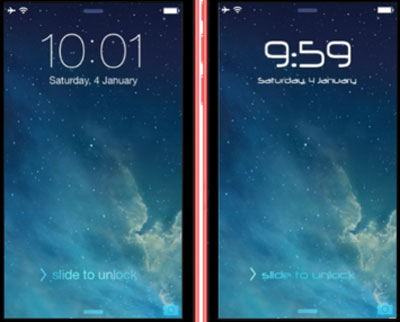
Sem jailbreak, o Apply só permite alterar o tamanho da fonte no seu iPhone ou iPad, incluindo a fonte no Mail, Contatos, Calendários, Telefone, Notas e outros aplicativos que suportam o Tipo Dinâmico.
Para aumentar ou diminuir o tamanho da fonte padrão no iPhone/iPad:
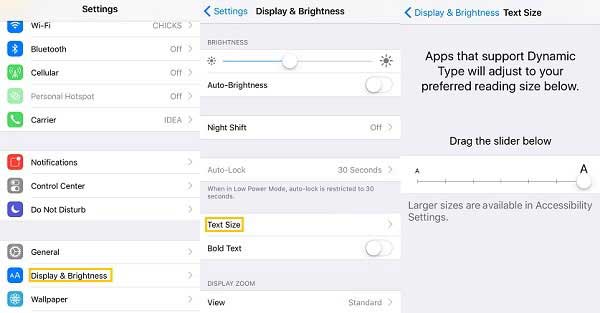
- No iDevice com iOS 11/10/9/8, vá em "Configurações" > "Exibir & Brilho" > "Tamanho do texto", e arraste o controle deslizante para aumentar ou diminuir a fonte do seu dispositivo.
- Em iOS dispositivo com iOS 7 ou anterior, por favor, vire para "Configurações" > "Geral" > "Tamanho do texto" para ajustar o tamanho da fonte em seu telefone.
- Se você quiser aumentar ainda mais o tamanho da fonte, vá em "Configurações" > "Geral" > "Acessibilidade" > "Texto maior" > "Tamanho maior de acessibilidade" e arraste o controle deslizante para ajustar o tamanho da fonte em seu dispositivo.
Não está disponível para alterar o estilo da fonte do sistema diretamente no seu iPhone ou iPad sem qualquer ajuda devido à limitação da Apple. Para alterar o estilo de fonte padrão em iOS dispositivo, muitos aplicativos de terceiros que ajudam você a alterar o estilo da fonte exigem que seu iPhone ou iPad tenha sido desbloqueado, como o BytaFont 3, que é um aplicativo gratuito para alterar a fonte do sistema para iOS dispositivo com jailbreak.
Então, para usar este BytaFont 3 para mudar o estilo da fonte no seu iPhone / iPad, faça o jailbreak do seu dispositivo em primeiro lugar. E por favor, note que o Jailbreak anulará sua garantia e tornará seu dispositivo imune a atualizações OTA da Apple, e também pode causar perda de dados do seu telefone. Então, faça backup dos dados do seu iPhone antes do Jailbreak. Se você começou a fazer o jailbreak do seu iPhone sem fazer backup, você também pode aprender como restaurar o iPhone com jailbreak.
Após o Jailbreak, siga as instruções abaixo para instalar uma nova fonte no seu iPhone ou iPad:
Passo 1. Baixe e instale o BytaFont. Inicie o Cydia e procure BytaFont para baixá-lo e instalá-lo em seu telefone. Se ele pedir para você respirar seu dispositivo, basta fazê-lo. Em seguida, você pode iniciá-lo a partir da tela inicial.
Passo 2. Selecione e baixe a fonte do BytaFont. Toque no botão "Procurar fontes" na parte inferior e selecione a fonte desejada para baixá-la. Ao tocar no botão "Download", você será levado para o pacote Cydia da fonte selecionada, basta tocar na opção "Instalar" para instalar em seu telefone.
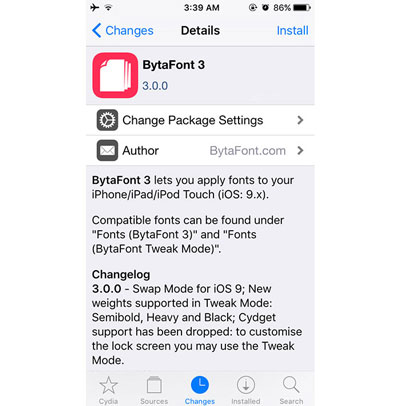
Passo 3. Aplique a fonte para alterar a fonte do sistema do iPhone. Feche o Cydia e abra o BytaFont, você poderá ver a fonte baixada na seção "Básico". Basta selecionar a fonte e respirá-la conforme solicitado. Em seguida, você pode ver que a nova fonte foi aplicada em seu telefone.
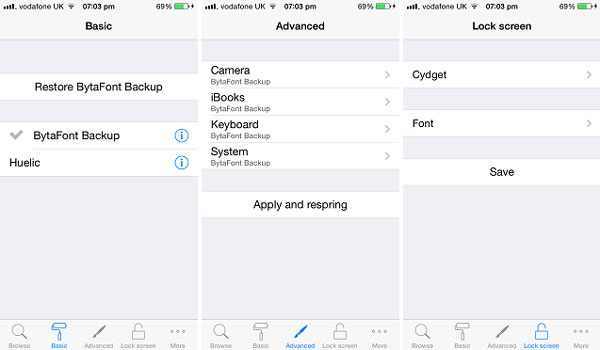
Artigos relacionados:
Como transferir fotos do iPhone com jailbreak para o computador?
Top 9 FAQs sobre iPhone Jailbreak e problemas de atualização